În procesul de analiză a datelor cu ajutorul Excel, capacitatea de a localiza informații specifice într-un anumit interval de celule este esențială. Deși Excel oferă numeroase instrumente și funcții pentru a găsi și extrage date din seturi, funcția MATCH se remarcă prin flexibilitatea și eficiența sa.
În acest articol, ne vom concentra pe explorarea sintaxei, utilizărilor practice și a exemplelor concrete ale funcției MATCH în Excel.
Ce reprezintă funcția MATCH în Excel?
Funcția MATCH din Excel este concepută pentru a căuta o anumită valoare într-un interval specific și returnează poziția relativă a acesteia în acel interval. Ulterior, această poziție poate fi utilizată pentru a extrage datele asociate din cadrul setului de date.
Structura funcției MATCH este următoarea:
=MATCH(valoare_căutată, interval_căutare, [tip_potrivire])
În această formulă:
- valoare_căutată: Este valoarea pe care dorim să o identificăm în cadrul intervalului specificat (interval_căutare).
- interval_căutare: Reprezintă setul de celule în care se va efectua căutarea.
- tip_potrivire (opțional): Definește modul în care se va realiza potrivirea. Există trei opțiuni disponibile:
- 0 (sau omis): Va returna poziția primei valori care este identică cu valoare_căutată. Intervalul poate fi în orice ordine.
- 1: Găsește cea mai mare valoare care este mai mică sau egală cu valoare_căutată, presupunând că intervalul este ordonat în sens ascendent.
- -1: Identifică cea mai mică valoare care este mai mare sau egală cu valoare_căutată, intervalul fiind ordonat descrescător.
Modul de utilizare a funcției MATCH în Excel
Pentru a înțelege mai bine aplicabilitatea funcției MATCH, să analizăm câteva exemple practice:
Căutarea unei potriviri exacte
Să presupunem că avem o listă cu notele obținute de elevi într-o foaie de calcul și ne dorim să determinăm poziția notei lui Alex (88). Putem utiliza funcția MATCH cu opțiunea tip_potrivire setată la 0 (potrivire exactă). Formula ar arăta astfel:
=MATCH(88, B1:B7, 0)
Această formulă va căuta valoarea 88 în intervalul B1:B7 și va returna poziția relativă a acesteia. Rezultatul va fi 5, indicând că nota lui Alex este a cincea din lista respectivă.
Identificarea celei mai apropiate potriviri în date ordonate
Să considerăm o listă cu temperaturi și altitudinile corespunzătoare, sortate în ordine crescătoare a altitudinilor. Dorim să găsim cea mai apropiată altitudine de 1800 din listă. Formula utilizată va fi:
=MATCH(1800, B1:B7, 1)
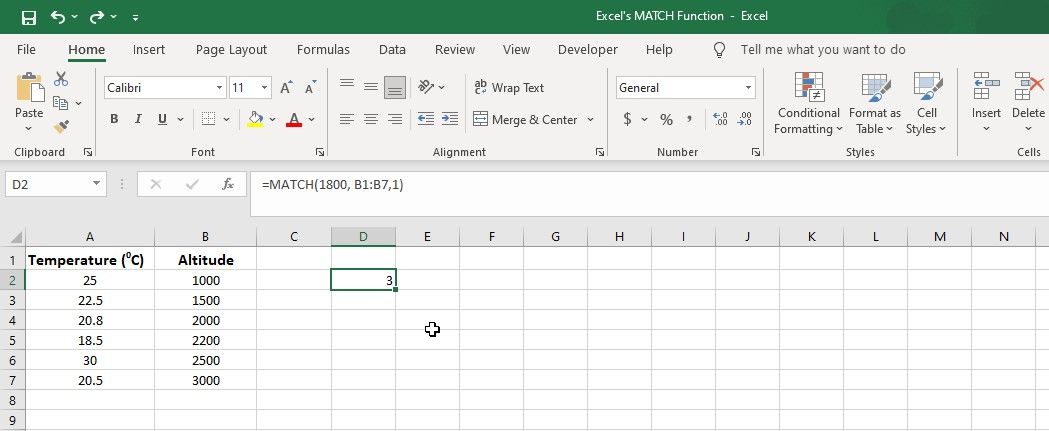
Funcția va căuta valoarea 1800 în intervalul B1:B7 (coloana altitudinilor) și va returna poziția celei mai apropiate valori, care este mai mică sau egală cu 1800. În acest caz, altitudinea cea mai apropiată, dar mai mică sau egală cu 1800, este 1500 (din celula B3), astfel formula va returna 3.
Gestionarea erorilor cu ajutorul funcției MATCH
În timpul utilizării funcției MATCH, pot apărea anumite erori. Spre exemplu, dacă valoarea_căutată nu este localizată în interval_căutare, funcția MATCH va returna eroarea #N/A.
Pentru a gestiona aceste situații, putem folosi funcțiile IFERROR sau ISERROR, care permit afișarea unui mesaj mai explicit. Iată un exemplu:
=IFERROR(MATCH("Chicago", A2:A8, 0), "Orașul nu a fost găsit")
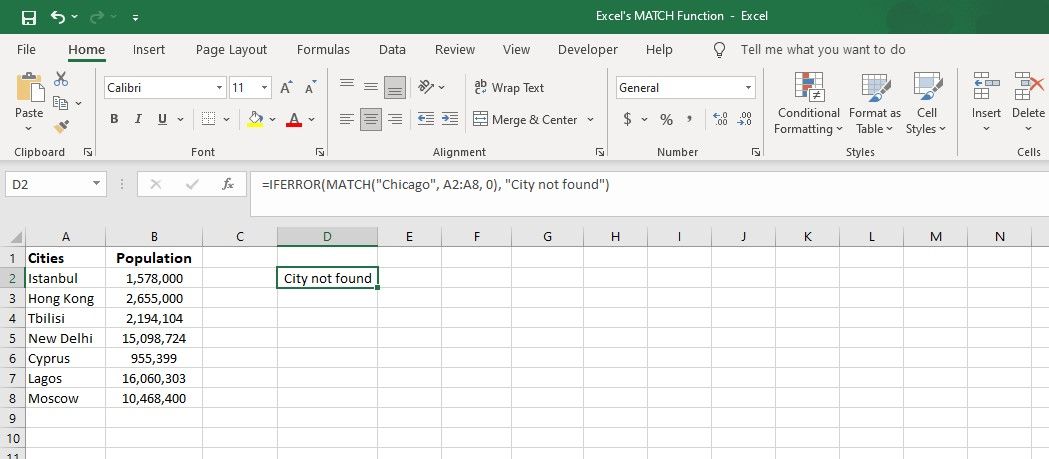
Deoarece „Chicago” nu se regăsește în intervalul specificat, Excel va afișa mesajul „Orașul nu a fost găsit” în loc de valoarea de eroare.
Utilizarea funcției MATCH în combinație cu alte funcții Excel
Funcția MATCH devine mult mai puternică atunci când este combinată cu alte funcții, cum ar fi VLOOKUP, INDEX și OFFSET, permițând realizarea unor operațiuni avansate de căutare și recuperare a datelor.
Utilizarea funcțiilor VLOOKUP și MATCH împreună
Să presupunem că avem un tabel cu coloanele: ID, Produs, Categorie și Preț. Vom folosi funcțiile VLOOKUP și MATCH pentru a localiza produsul și prețul corespunzătoare ID-ului din celula A4. Formula pentru a obține produsul va fi:
=VLOOKUP(A4,A2:D7, MATCH("Produs", A1:D1,0), FALSE)
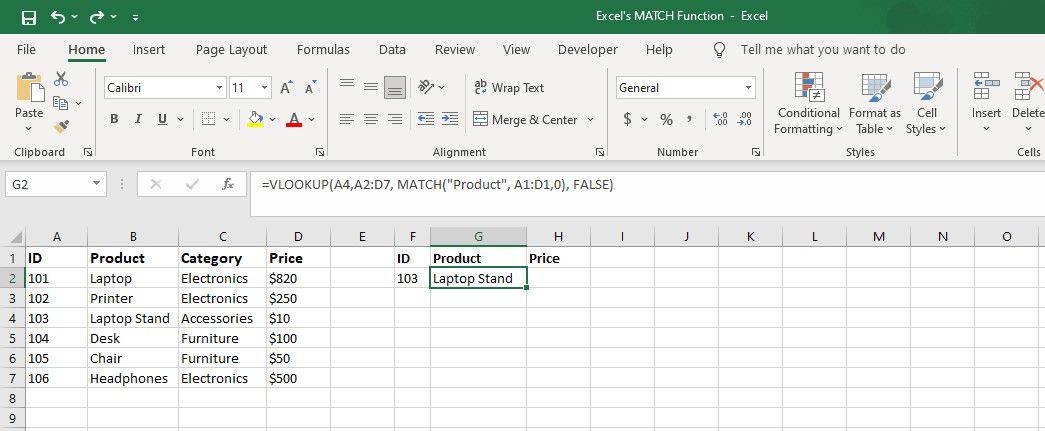
Pentru a obține prețul, vom utiliza:
=VLOOKUP(A4,A2:D7, MATCH("Preț", A1:D1,0), FALSE)
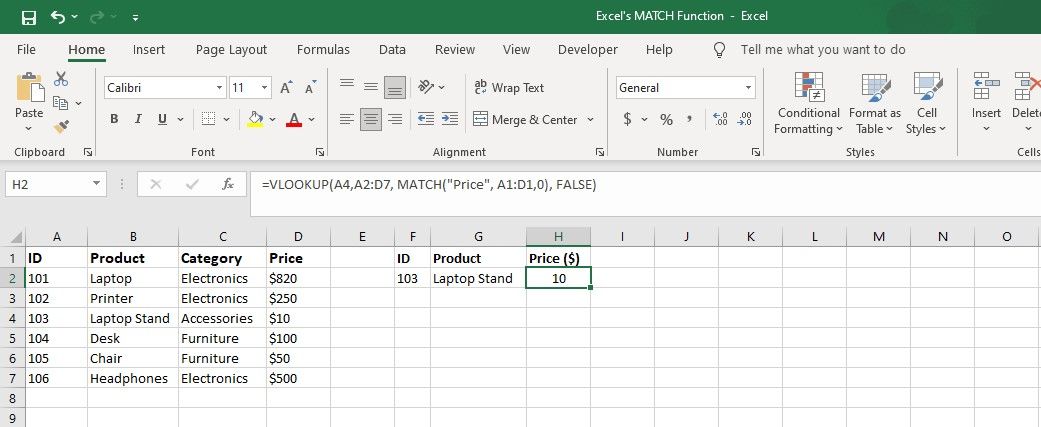
În acest exemplu, VLOOKUP va utiliza valoarea din A4 (ID-ul) pentru a găsi rândul corespunzător în intervalul A2:D7.
Odată ce rândul este identificat, va folosi numărul coloanei returnat de funcția MATCH pentru a extrage valorile aferente produsului și prețului.
Utilizarea eficientă a funcției MATCH pentru căutarea datelor în Excel
Funcția MATCH reprezintă un instrument esențial în Excel pentru localizarea precisă a datelor într-un interval dat, iar versatilitatea sa o face indispensabilă în diverse operațiuni avansate de căutare a informațiilor. Prin înțelegerea sintaxei și a diferitelor tipuri de potrivire, utilizatorii pot naviga cu succes prin date, identificând atât potriviri exacte, cât și aproximative.
Prin combinarea funcției MATCH cu alte funcții precum VLOOKUP și IFERROR, se pot construi formule avansate de căutare, capabile să gestioneze o varietate de scenarii și să lucreze eficient cu seturi mari de date.